
Chromebookurile sincronizează local unele date, așa că va trebui să ștergeți aceste date personale atunci când vindeți sau treceți pe Chromebook. De asemenea, puteți reinstala sistemul de operare Chrome - deosebit de util dacă v-ați deranjat în modul dezvoltator.
Efectuarea unei resetări din fabrică va șterge toate datele locale stocate pe Chromebook - de exemplu, fișierele stocate în folderul Descărcări. Majoritatea datelor de pe Chromebook se sincronizează online, astfel încât să le puteți recupera în timp ce vă conectați cu contul dvs. Google.
NOTĂ: dacă ați modificat puternic Chromebookul, cum ar fi dacă ați făcut-o instalat Windows pe el - va trebui să faceți un pic de muncă suplimentară pentru a-l reseta, deci consultați în schimb acest ghid .
Rulați Powerwash pentru a șterge datele Chromebookului
LEGATE DE: Șapte trucuri utile pentru Chromebook despre care ar trebui să știți
Funcția Powerwash șterge toate datele dvs. personale de pe Chromebook. Când porniți Chromebookul, veți vedea ecranul de configurare pentru prima dată în care trebuie să configurați totul conectându-vă la Wi-Fi și conectându-vă la un cont Google. Utilizați Powerwash când ați terminat cu Chromebookul și doriți să îl vindeți sau să îl dați altcuiva.
Datele utilizatorului stocate pe Chromebook sunt criptate , astfel încât oamenii nu vor putea recupera fișierele șterse de pe Chromebook ulterior.
Pentru a rula Powerwash, conectați-vă la Chromebook și deschideți ecranul de setări al Chrome. Efectuați o căutare aici pentru Powerwash sau faceți clic pe Afișare setări avansate și derulați în jos până la partea de jos a paginii de setări. Faceți clic pe butonul Powerwash și faceți clic pe Repornire. Chromebookul dvs. va reporni, va șterge toate datele de utilizator și vă va prezenta ecranul de configurare pentru prima dată.
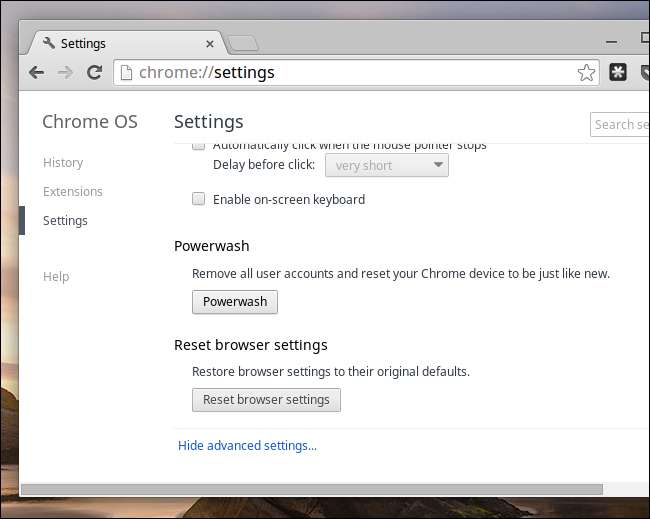
Dezactivați modul dezvoltator pentru a reinstala sistemul de operare Chrome
LEGATE DE: Cum se instalează Ubuntu Linux pe Chromebook cu Crouton
Dacă ați activat modul dezvoltator și ați modificat software-ul Chromebookului - poate că ați făcut-o instalat Linux alături de sistemul de operare Chrome - puteți dezactiva modul dezvoltator pentru a vă șterge toate personalizările. Când dezactivați modul dezvoltator, Chromebookul dvs. va șterge toate datele utilizatorului și va reseta toate fișierele de sistem la starea lor implicită.
Reporniți Chromebookul și veți vedea mesajul standard „Verificarea sistemului de operare este dezactivată”. În loc să apăsați Ctrl + D pentru a omite acest avertisment, apăsați butonul Spațiu pentru a reactiva verificarea sistemului de operare și a dezactiva modul dezvoltator. Veți ajunge cu un Chromebook asemănător cu cel nou și orice schimbări pe care le-ați adus sistemului de operare vor dispărea. Dacă doriți să vă deranjați din nou cu fișierele sistemului de operare de nivel scăzut, va trebui să reactivați modul dezvoltator.
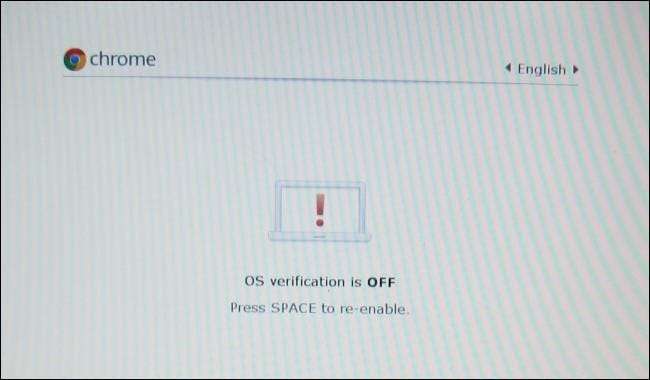
Creați suporturi de recuperare pentru a reinstala sistemul de operare Chrome
Este posibil să vedeți un mesaj „Sistemul de operare Chrome lipsește sau este deteriorat” dacă Chromebookul dvs. nu poate porni. Va trebui să creați suporturi de recuperare de pe un alt computer Windows, Mac OS X, Linux sau Chrome OS, astfel încât să puteți reinstala Chrome OS.
Instalați fișierul Aplicația Chromebook Recovery Utility din Magazinul web Chrome. Lansați-l și utilizați-l pentru a crea suporturi de recuperare cu o unitate USB sau un card SD. Unitatea USB sau cardul SD trebuie să aibă cel puțin 4 GB.
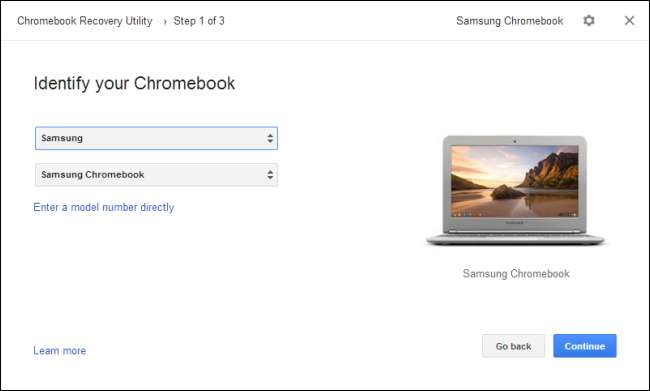
Porniți Chromebookul. Când vedeți mesajul „Sistemul de operare Chrome lipsește sau este deteriorat”, introduceți suportul de recuperare și Chromebookul dvs. va începe să reinstaleze sistemul de operare Chrome.
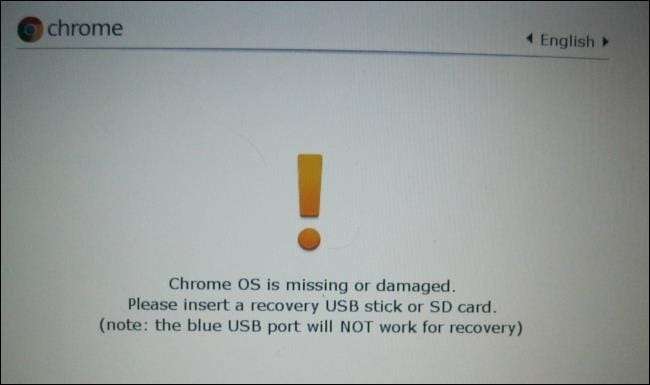
Pornire forțată în modul de recuperare
Dacă doriți să reinstalați sistemul de operare Chrome și nu vedeți pe ecran mesajul „Sistemul de operare Chrome lipsește sau este deteriorat”, puteți forța Chromebookul să pornească în modul de recuperare.
Mai întâi, opriți Chromebookul. Apoi, apăsați Esc + Reîmprospătare de pe tastatură și țineți apăsat butonul de pornire. (Tasta Reîmprospătare se află în locul în care F3 ar fi pe o tastatură tipică pentru computer.) Chromebookul dvs. va porni direct în modul de recuperare.
Metoda Esc + Refresh este pentru Chromebookuri mai noi. Chromebookurile și Chromebox-urile mai vechi au de fapt butoane de recuperare fizică. Va trebui să țineți apăsat butonul și apoi să porniți Chromebookul, menținând butonul apăsat. Google oferă o galerie de imagini care prezintă locația butonului pe diferite modele de Chromebook .

Efectuați o resetare hard
LEGATE DE: Cum să-ți ciclezi dispozitivele pentru a repara blocările și alte probleme
Dacă Chromebookul nu pornește deloc, poate fi necesar efectuați o resetare hard . Puteți face acest lucru apăsând Reîmprospătare + Pornire pe Chromebookurile moderne. Pe un Chromebox, va trebui să deconectați și să reconectați cablul de alimentare.
Pe Chromebookurile mai vechi, poate fi necesar să trageți bateria și să o reintroduceți sau să utilizați un buton special de resetare. Google are o galerie de imagini care arată unde butonul este pe diferite Chromebookuri .
Puteți reveni rapid la viteză după reinstalarea sistemului de operare Chrome. Datele și aplicațiile dvs. vor fi sincronizate când vă conectați din nou cu același cont Google. Funcționează la fel ca și conectarea la contul dvs. Google pe un Chromebook nou.
(La scriere, utilitarul de recuperare Chromebook pe care îl menționăm aici nu a fost lansat oficial. L-am inclus pentru că Dezvoltatorii Chrome OS au indicat în curând va fi lansat oficial și va înlocui vechile instrumente de recuperare.)
Credit de imagine: Bloguri Reynosa pe Flickr







